Win7系统隐藏文件夹菜单栏怎么设置? Win7系统隐藏文件夹菜单栏如何设置
时间:2017-07-04 来源:互联网 浏览量:
今天给大家带来Win7系统隐藏文件夹菜单栏怎么设置?,Win7系统隐藏文件夹菜单栏如何设置,让您轻松解决问题。
Windows操作系统的文件夹,菜单栏(文件、编辑、查看、工具、帮助)是开始并保留到现在的一个功能条,在以往的系统下可以说是非常实用的,不过到了Win7系统时代,菜单栏明显没有以前的用户大了,栏单栏上的功能都可以通过其他工能按钮来实现,所以反而觉的占用了文件资源管理器的位置,其实用不到的情况下我们可以把它隐藏起来,下面一起来看看如何设置。方法一:
1、点击【组织】---【文件夹和搜索选项】---选择【查看】---取消始终显示菜单勾选---点击应用;
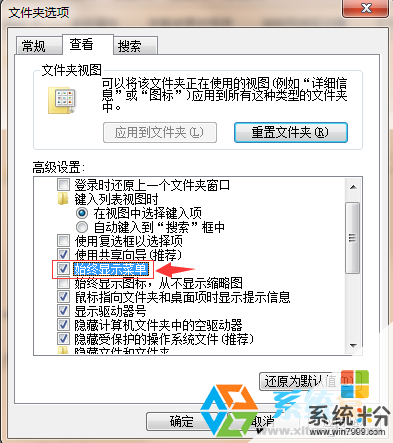
方法二:
若上述方法无效,则win+r运行gpedit.msc组策略编辑器,依次展开【用户配置】---【管理模版】---【Windows组件】---【Windows资源管理器】项,接着在右侧窗口中双击【在Windows资源管理器中显示菜单栏】项,选择【已禁用】。
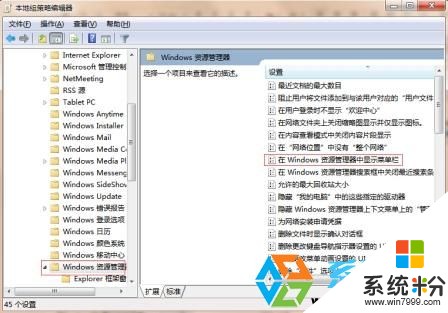
设置完成后应用保存;

通过上面两个方法我们就很好的把菜单栏隐藏起来,给文件夹显示很多的空间!
以上就是Win7系统隐藏文件夹菜单栏怎么设置?,Win7系统隐藏文件夹菜单栏如何设置教程,希望本文中能帮您解决问题。
我要分享:
上一篇:win7系统部分便笺的元数据已被损坏如何恢复? win7系统部分便笺的元数据已被损坏恢复的方法
下一篇:深度技术win7系统电脑用程序无法启动出现窗口提示找不到应用程序怎么解决 如何决绝深度技术win7系统电脑用程序无法启动出现窗口提示找不到应用程序
相关教程
- ·win7如何设置文件夹隐藏和显示隐藏。 win7设置文件夹隐藏和显示隐藏的方法。
- ·win7系统怎么找到隐藏的文件夹 win7系统如何设置显示隐藏文件
- ·win7系统如何显示隐藏文件及文件夹 win7系统怎么显示隐藏文件及文件夹的
- ·win7查看隐藏文件夹的方法 win7系统如何显示隐藏的文件和文件夹
- ·win7显示隐藏的文件和文件夹 Win7系统如何显示隐藏的文件夹
- ·win7系统怎样设置隐藏文件夹的解决方法
- ·win7系统电脑开机黑屏 Windows7开机黑屏怎么办
- ·win7系统无线网卡搜索不到无线网络 Win7电脑无线信号消失怎么办
- ·win7原版密钥 win7正版永久激活密钥激活步骤
- ·win7屏幕密码 Win7设置开机锁屏密码的方法
Win7系统教程推荐
- 1 win7原版密钥 win7正版永久激活密钥激活步骤
- 2 win7屏幕密码 Win7设置开机锁屏密码的方法
- 3 win7 文件共享设置 Win7如何局域网共享文件
- 4鼠标左键变右键右键无法使用window7怎么办 鼠标左键变右键解决方法
- 5win7电脑前置耳机没声音怎么设置 win7前面板耳机没声音处理方法
- 6win7如何建立共享文件 Win7如何共享文件到其他设备
- 7win7屏幕录制快捷键 Win7自带的屏幕录制功能怎么使用
- 8w7系统搜索不到蓝牙设备 电脑蓝牙搜索不到其他设备
- 9电脑桌面上没有我的电脑图标怎么办 win7桌面图标不见了怎么恢复
- 10win7怎么调出wifi连接 Win7连接WiFi失败怎么办
Win7系统热门教程
- 1 请问win7睡眠状态怎么唤醒啊 请指导一下win7睡眠状态如何唤醒
- 2 win7下载卸载双系统的方法。怎样下载卸载win7双系统?
- 3 win7系统中怎么做到节省最多备份磁盘空间 win7系统中做到节省最多备份磁盘空间的方法
- 4win7系统怎么配置jdk环境变量
- 5xp系统下c盘扩容需要优化吗|xp系统扩容优化方法
- 6Win7桌面图标不能删除怎么解决 Win7桌面图标不能删除的解决办法
- 7win7旗舰版装完后找不到硬盘怎么解决
- 8win7 32位系统管理员帐户密码不能更改怎么解决 win7 32位系统管理员帐户密码不能更改如何解决
- 9Win7系统修改hosts文件不能保存的解决方法
- 10win7旗舰版系统官网共享U盘启动盘的制作步骤
最新Win7教程
- 1 win7系统电脑开机黑屏 Windows7开机黑屏怎么办
- 2 win7系统无线网卡搜索不到无线网络 Win7电脑无线信号消失怎么办
- 3 win7原版密钥 win7正版永久激活密钥激活步骤
- 4win7屏幕密码 Win7设置开机锁屏密码的方法
- 5win7怎么硬盘分区 win7系统下如何对硬盘进行分区划分
- 6win7 文件共享设置 Win7如何局域网共享文件
- 7鼠标左键变右键右键无法使用window7怎么办 鼠标左键变右键解决方法
- 8windows7加密绿色 Windows7如何取消加密文件的绿色图标显示
- 9windows7操作特点 Windows 7的特点有哪些
- 10win7桌面东西都没有了 桌面文件丢失了怎么办
